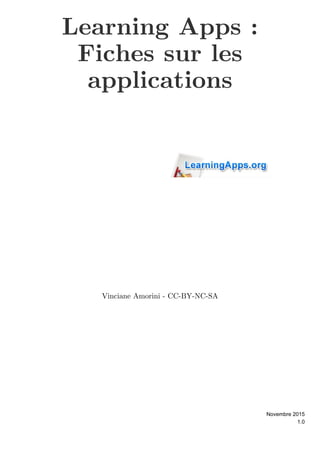
Learning Apps: Fiches sur les applications
- 1. Learning Apps : Fiches sur les applications Vinciane Amorini - CC-BY-NC-SA 1.1 Février 2016
- 2. Table des matières Introduction 4 I - Insertion de médias 5 1. Insérer du texte ............................................................................................................................ 5 2. Insérer des images ........................................................................................................................ 5 3. Insérer du texte qui sera lu .......................................................................................................... 7 4. Insérer de l'audio ou une vidéo .................................................................................................... 8 II - Changer un élément de place 12 III - Applications 13 1. Classer par paire ......................................................................................................................... 13 2. Jeu de paires .............................................................................................................................. 14 3. Placement sur une image ............................................................................................................ 14 4. Placement sur une carte géographique ....................................................................................... 15 5. Puzzle de classement .................................................................................................................. 18 6. Regroupement ............................................................................................................................ 19 7. Mots croisés ................................................................................................................................ 20 8. Pendu ......................................................................................................................................... 21 9. Cartes avec réponse à écrire ....................................................................................................... 21 10. Texte à trous ............................................................................................................................ 22 11. Classement sur un axe .............................................................................................................. 25 12. Ordre simple ............................................................................................................................. 25 13. Grille de lettres ......................................................................................................................... 26 14. Jeu du millionnaire ................................................................................................................... 27 15. QCM choix unique .................................................................................................................... 28 16. QCM plusieurs réponses ........................................................................................................... 29
- 3. 17. Vidéo avec insertions ................................................................................................................ 31 18. Multijoueur ............................................................................................................................... 32 18.1. Course de chevaux ............................................................................................................................... 32 18.2. Estimer .............................................................................................................................................. 32 18.3. Qu'est-ce qui se trouve à cet endroit ? ................................................................................................... 33 19. Matrice App ............................................................................................................................. 34 IV - Indisponibles depuis 2016 35 1. Grille à compléter [INDISPONIBLE DEPUIS 2016] .................................................................. 35 2. Grille d'assignation [INDISPONIBLE DEPUIS 2016] ................................................................ 36 3. Grille de correspondance [INDISPONIBLE DEPUIS 2016] ....................................................... 37 4. Quiz avec saisie de texte pour la réponse [INDISPONIBLE DEPUIS 2016] .............................. 38 5. Séquence / Ordre [INDISPONIBLE DEPUIS 2016] ................................................................... 39 6. Repérer des mots dans un texte [INDISPONIBLE DEPUIS 2016] ............................................ 41 7. Jeu de classification [INDISPONIBLE DEPUIS 2016] ............................................................... 41 8. Quizz multijoueur [INDISPONIBLE DEPUIS 2016] .................................................................. 42 V - Outils 43 1. Cahier de notes ........................................................................................................................... 43 2. Calendrier ................................................................................................................................... 44 3. Chat ........................................................................................................................................... 45 4. Tableau d'affichage .................................................................................................................... 45 5. Vote ............................................................................................................................................ 46 VI - Vous avez envie de tester quelques applications ? 48
- 4. 4 Le but ici est de regrouper uniquement les fiches sur les différentes applications du site ainsi que sur l'insertion de médias. Au cours de ce tutoriel, Learning Apps a permis aux utilisateurs de traduire les templates des applications. Cela explique pourquoi certaines captures d'écrans sont toujours en anglais/allemand tandis que les applications sont en français. Version Edition Remarques 1.0 Novembre 2015 / 1.1 Février 2016 Mise à jour des applications disponibles et indisponibles suite à une mise à jour sur Learning Apps Introduction
- 5. Insertion de médias 5 Insérer du texte 5 Insérer des images 5 Insérer du texte qui sera lu 7 Insérer de l'audio ou une vidéo 8 1. Insérer du texte Il s'agit de l'insertion la plus facile : cliquez sur puis écrivez votre contenu.Texte Attention Le petit A à côté prête à confusion. Il ne s'agit pas d'indiquer une réponse mais bien de signifier que vous avez choisi d'introduire du texte ! 2. Insérer des images Vous pouvez insérer des images sur Learning Apps grâce à trois méthodes : recherche sur Wikipedia (mais aussi sur Pixabay et Flickr) coller l'URL de l'image rechercher sur son disque dur (l'image sera stockée sur imgur) Insertion de médias I
- 6. Insertion de médias 6 Via Wikipedia/Flickr/Pixabay Il suffit d'entrer un mot-clé pour trouver une image qui peut correspondre à ce que vous cherchez. Bien entendu, dans notre exemple, souris fait référence à l'animal comme au périphérique d'un ordinateur. Une fois la photo choisie en cliquant sur celle-ci, vous arriverez sur une fenêtre intermédiaire : possibilité de vérifier la source (et le copyright ou les licences Creative Commons) édition de la photo confirmer son utilisation
- 7. Insertion de médias 7 URL d'une image Il suffit de récupérer l'adresse d'une image. Si vous utilisez un service style Imgur ou Flickr, celle-ci vous sera fournie automatiquement. Depuis le disque dur de votre ordinateur La méthode la plus classique est de télécharger des images provenant de son ordinateur. Elles seront hébergées sur Imgur. Apparence dans le formulaire Une fois l'image choisie, voici à quoi votre formulaire ressemble Si vous survolez le cercle avec votre image, vous aurez celle-ci en plus grand. Sélectionner l'image = remplacer l'image Taille = régler la taille (vous amène directement dans le menu de l'éditeur)Crop Editer = retoucher l'image Remarque Le but ici n'est pas de se familiariser avec l'édition photo, si vous voulez en savoir plus, rendez-vous dans l'annexe .Edition des images 3. Insérer du texte qui sera lu Le module Text to speech est surtout intéressant pour les enfants qui ne savent pas encore lire. En effet, Pour écouterle mot inscrit est lu dans la prononciation de la langue choisie. le texte, cliquez sur l'icône des écouteurs à gauche. Au final, dans l'exercice, cela sera symbolisé par un cadre audio.
- 8. Insertion de médias 8 Attention Le mot n'est pas traduit dans la langue : le mot souris, par exemple, sera prononcé tel quel mais avec un accent. 4. Insérer de l'audio ou une vidéo Remarque : Pourquoi regrouper audio et vidéo ? La raison est très simple : que ce soit pour l'audio ou pour la vidéo, !l'interface est la même Comme pour l'image, vous avez trois manières d'insérer de l'audio ou une vidéo Rechercher sur YouTube Copier l'URL d'une vidéo YouTube Enregistrer ou télécharger sa propre piste audio/vidéo
- 9. Insertion de médias 9 Rechercher sur YouTube Vous pouvez rechercher dans les vidéos YouTube la piste audio/la vidéo dont vous avez besoin. Vous pouvez dès lors, en cliquant sur , accéder à l'éditeur audio/vidéo, dans lequel vousCouper pouvez indiquer à partir de quel moment l'extrait doit démarrer et quand il doit se terminer.
- 10. Insertion de médias 10 URL d'une vidéo YouTube Copiez l'URL d'une vidéo YouTube pour l'intégrer dans l'exercice (que ce soit l'ensemble ou la piste audio seule). Vous devrez alors cliquer sur si vous désirez en extraire une partie.Temps Enregistrer ou télécharger sa propre piste audio/vidéo Vous pouvez vous enregistrer directement sur la chaîne privée YouTube de Learning Apps ou télécharger des vidéos/audios sur celle-ci si vous ne possédez un compte sur la plateforme. Si vous avez un compte, vous pourrez récupérer vos vidéos ou peut-être privilégier la solution de l'URL. Apparence dans le formulaire pour l'audio Une fois votre audio choisi, vous pourrez le réécouter en survolant le cercle.
- 11. Insertion de médias 11 Notons que permet de changer le son et que permet de réduireChoisir un fichier audio Temps ou d'augmenter le temps de l'audio (car la vidéo d'où il provient reste disponible dans son intégralité). Apparence du formulaire pour la vidéo Une fois votre vidéo choisie, vous pourrez la visionner à nouveau en survolant le cercle. Notons que permet de changer le son, que permet de réduire ouChoisir une vidéo Temps d'augmenter le temps de l'extrait et que permet de le couper ou pas.Son
- 12. Changer un élément de place 12 Grâce aux flèches sur le côté, vous pouvez changer un élément de place. Cela se répercutera surtout pour les vidéos et les bandes audio, intitulées par exemple "Audio a", "Audio b" ou pour les applications de séquence. Changer un élément de place II
- 13. Applications 13 Classer par paire 13 Jeu de paires 14 Placement sur une image 14 Placement sur une carte géographique 15 Puzzle de classement 18 Regroupement 19 Mots croisés 20 Pendu 21 Cartes avec réponse à écrire 21 Texte à trous 22 Classement sur un axe 25 Ordre simple 25 Grille de lettres 26 Jeu du millionnaire 27 QCM choix unique 28 QCM plusieurs réponses 29 Vidéo avec insertions 31 Multijoueur 32 Matrice App 34 1. Classer par paire Création des paires Vous pouvez créer ici vos paires, de tout type. Vous pouvez aussi ajouter jusqu'à 3 intrus dans vos paires. Applications III
- 14. Applications 14 Notons que les paires, par défaut, ne disparaissent pas une fois correctement associées. Dans ce cas-là, l'élève devra cliquer sur En cochant la case ,Vérifier la solution. Les paires disparaissent vous activerez leur disparition en cas de bonne réponse. 2. Jeu de paires Jeu de paires = jeu de mémoire Il s'agit ici d'un : associer deux cartes dont on ne voit pas ce qu'ellesjeu de mémoire contiennent. Si la réponse est mauvaise, alors, celles-ci se retournent. Sinon, elles restent sur la bonne face. Créer un jeu de paire Vous pouvez associer des éléments de type : texte text to speech image Vous pouvez également déterminer les dimensions des cartes. 3. Placement sur une image Placer des signets sur une image Tout d'abord, vous devez télécharger l'image sur laquelle seront placés les signets.
- 15. Applications 15 Ensuite, cliquez sur pour ouvrir l'éditeur de signet. Là, vous pourrez placerInsérer un signet une punaise ainsi que choisir sa couleur. Ensuite, cliquez sur .Enregistrer Il ne vous restera plus qu'à associer un média à ce signet. Pourquoi des signets de différentes couleurs ? Une option vous permet d'afficher les réponses associées à des signets de même couleur ou de toutes les afficher, peu importe la coloration. Cela peut être pratique quand un grand nombre de signets se trouve sur l'image. Imaginez un peu de placer tous les états des USA ! 4. Placement sur une carte géographique Bien que le principe est similaire au placement sur une image, la création est tout à fait différente. En effet, Learning Apps s'appuye sur pour cette application. Il suffit deGoogle Maps donner une adresse (une ville marche tout aussi bien) comme centre de la carte. Ensuite, vous pouvez choisir le type de carte, le niveau de zoom initial(en sachant que l'élève pourra aussi le modifier ) ainsi que les adresses/villes/continents à pointer ainsi que la réponse associée.
- 16. Applications 16 Pour les réponses, vous pouvez insérer du contenu de type : texte image audio vidéo Complément : Type de carte Image satellite avec plan des rues Carte topographique
- 18. Applications 18 5. Puzzle de classement Classer les éléments pour découvrir une photo ou une vidéo Chaque languette sélectionnée représente un groupe, l'élève doit alors trouver les éléments qui y appartiennent. Le but est de découvrir l'image en arrière-plan. Comment créer ? Vous pouvez sélectionner une image ou une vidéo en arrière-plan. Ensuite, vous donnez un nom à vos groupes d'éléments, puis les réponses séparées par un ; . Vous avez droit à six groupes maximum. Pas de panique si vous mettez trop(point-virgule) d'éléments par rapport au nombre de pièces que vous définirez : cela permettra des puzzles différents car aléatoires ! Ensuite, vous définissez les dimensions de votre puzzle (et par là le nombre de pièces).
- 19. Applications 19 6. Regroupement Classement En fait, l'application Regroupement est plutôt un classement. Vous tirez des cartes et c'est à vous de les classer dans le bon groupe. Création A chaque groupe ses réponses de tout type ! Pour différencier les groupes, vous pouvez leur donner un nom ou leur attribuer une image en arrière-plan.
- 20. Applications 20 Ensuite, vous déterminez si toutes les cartes doivent apparaître au lancement de l'application ou si elles sont distribuées une par une. 7. Mots croisés Créer ses mots croisés Vous pouvez mettre une image d'arrière-plan pour agrémenter votre grille. Les questions (en fait, la définition du mot à trouver) peuvent être de tout type. Vous pouvez ensuite définir un mot à reconstituer qui contient les lettres se trouvant dans la grille. Dès lors, vous pouvez aligner les mots sur celui-ci qui sera placé à la verticale : le premier caractère du mot-solution devra être contenu dans le premier mot à trouver, ainsi de suite. Complément : Différence entre un mots croisés avec mot-solution et sans Avec mot-solution : http://learningapps.org/display?v=pmz44r9zc15 Sans mot-solution : http://LearningApps.org/display?v=g5wztnin
- 21. Applications 21 8. Pendu Créer un pendu Définissez le clavier à utiliser. Si vous avez des mots accentués par exemple, il vaut mieux utiliser le clavier FR. Ensuite, écrivez les mots à trouver et les indices éventuels séparés par un point-virgule. Il est également possible de déterminer l'ordre des questions : aléatoire ou tel quel. 9. Cartes avec réponse à écrire Cette application remplace le quizz avec les réponses à saisir au clavier. A la place de questions, vous avez une carte (qui peut être du texte, une image, un audio, une vidéo ou du text-to-speech) avec une réponse, toujours à écrire au clavier. Vous pouvez déterminer plusieurs réponses correctes (notamment si l'orthographe ne compte pas ou s'il en existe plusieurs) en les séparant avec un point-virgule.
- 22. Applications 22 Vous pouvez ensuite déterminer si les réponses sont sensibles à la casse ou pas, si les questions doivent être aléatoires ou pas et si les bonnes réponses doivent être affichées ou pas. 10. Texte à trous Créer un texte à trous Vous avez la possibilité de choisir le type de tâche que vous voulez proposer à l'élève : choisir le mot dans une liste compléter par lui-même le texte Vous pouvez également déterminer si l'exercice est sensible à la casse ainsi qu'ajouter un entête au texte. Ensuite, vous écrivez votre texte en remplaçant les mots qui devront être cherchés par une numérotation entre tirets : -1- correspondra au premier mot que vous indiquerez dans Si un même mot est caché plusieurs fois, vous pouvez utiliser le mêmela liste qui suit, etc.. numéro.
- 23. Applications 23 Vous pouvez aussi personnaliser l'exercice par un arrière-plan imagé. L'option se trouve entre le feedback et l'aide. Je vous propose maintenant de voir plus concrètement les deux types de tâche. Texte à trous : Chercher les mots dans une liste. Si vous choisissez de proposer une liste de choix aux élèves, vous avez le choix entre laisser un mot par ligne - les choix proposés pour chaque mot seront l'ensemble des mots cherchés mettre plusieurs mots par ligne, en commençant par la bonne réponse et séparés par un point-virgule - les choix proposés pour chaque mot seront la liste des mots de cette ligne Voici l'exemple d'un mot par ligne ainsi que le résultat :
- 24. Applications 24 A présent, voici à quoi ressemble le formulaire pour une liste de choix par mot. Texte à trous : Compléter Si vous choisissez de laisser les élèves compléter le texte, vous pouvez alors mettre un seul mot par ligne dans la liste des mots à chercher. Néanmoins, si jamais certains synonymes ou autres tournures sont possibles, vous pouvez alors les indiquer en les séparant par . Ainsi, dans mon exemple, "mythologique" pourrait être remplacé par "de laun point-virgule mythologie". Complément : Différences entre les tâches Compléter : http://learningapps.org/display?v=pvuxyexvc15 Choix des mots - mot unique par ligne : http://LearningApps.org/display?v=p08kvjizn15 Choix des mots - plusieurs mots par ligne: http://LearningApps.org/display?v=pd7etrob315
- 25. Applications 25 11. Classement sur un axe Ligne du temps En fait, le classement sur un axe est surtout un exercice de ligne du temps, étant donné que les valeurs sur la ligne seront visibles durant le placement des médias par l'élève. Créer la ligne du temps Vous déterminez le début et la fin de la ligne du temps. Ensuite, vous associez un média à une valeur (précise ou intervalle). 12. Ordre simple Ordre simple = Séquence ? L'application Ordre simple est certes une séquence. Mais il s'agit ici de remettre dans l'ordre sans aucune indication autre que de glisser les cartes. Il n'y a pas de place précise, les cartes sont disposées comme l'élève veut, du moment que l'ordre établi est respecté (les numéros indiquant la place dans la séquence).
- 26. Applications 26 Créer un exercice Vous pouvez ajouter jusqu'à 20 éléments de tout type. L'ordre défini dans la liste sera celui qui sera utilisé pour l'exercice. 13. Grille de lettres A quoi correspond ce type d'application ? La grille de lettres correspond aux .mots cachés Créer une grille Rien de plus simple : il suffit de rajouter les mots à rechercher. Notons que vous pouvez personnaliser l'arrière-plan avec une image.
- 27. Applications 27 Ensuite, vous pouvez : Autoriser à rechercher des mots en diagonale Afficher la liste des mots recherchés Montrer les indices dès le début du jeu Déterminer une série de lettres qui remplira le reste de la grille (si vous laissez vide le champ, Learning Apps utilisera par défaut les lettres de la langue d'affichage) 14. Jeu du millionnaire Qu'est-ce le jeu du millionnaire ? Le principe est basé sur Qui veut gagner des millions ? : chaque réponse correcte augmente la difficulté des questions. Créer un jeu du millionnaire Les paliers de difficultés sont déjà présents, il vous suffira d'assigner une ou plusieurs questions à ceux-ci.
- 28. Applications 28 Remarque L'élève ne verra qu'une question par palier de difficulté. Si vous en avez inséré plusieurs, Learning Apps choisira aléatoirement celle-ci. 15. QCM choix unique Créer un QCM Pour chaque question, vous pouvez ajouter jusqu'à 4 réponses, qui peuvent être de tout type. Chacune d'entre elles peut être expliquée. Ensuite, vous pouvez déterminer si les questions sont aléatoires ou pas ainsi que si le joueur peut passer à la question suivante, peu importe la réponse, pour être évalué à la fin ou s'il doit absolument trouver le choix correct.
- 29. Applications 29 Vous pouvez aussi personnaliser l'exercice par un arrière-plan imagé. L'option se trouve entre le feedback et l'aide. 16. QCM plusieurs réponses Créer un QCM Pour chaque question, vous pouvez ajouter jusqu'à 5 réponses, qui peuvent être de tout type. Vous indiquez les choix corrects et vous déterminez l'ordre des réponses grâce aux flèches sur le côté.
- 30. Applications 30 Ensuite, vous déterminez si les questions doivent être posées aléatoirement ou pas, si l'élève doit absolument avoir la bonne réponse pour passer à la question suivante ou s'il y a une évaluation à la fin, ainsi que la possibilité d'afficher la correction après un mauvais choix. Vous pouvez aussi personnaliser l'exercice par un arrière-plan imagé. L'option se trouve entre le feedback et l'aide.
- 31. Applications 31 17. Vidéo avec insertions Attention : Vidéo avec insertions Depuis février 2016, les vidéos avec insertions ne sont plus considérées comme un outil mais ont été déplacées dans les applications même. Vidéo avec insertion = principe d'Edpuzzle J'ai réalisé un tutoriel sur Edpuzzle, qui propose le même principe que Learning Apps sur l'application Vidéo avec insertion. Créer ses insertions Vous choisissez une piste audio ou une vidéo, ensuite, vous déterminez à quel moment de celle-ci une insertion doit se faire. Vous pouvez ajouter du texte mais également une application à résoudre.
- 32. Applications 32 18. Multijoueur Notez que les applications multijoueurs peuvent être jouées contre l'ordinateur et qu'un chat est également disponible. 18.1. Course de chevaux Nombre de joueurs Le jeu peut accueillir jusqu'à 6 joueurs en même temps. Création du jeu Le questionnaire est basé sur le principe du QCM - choix unique. Vous pouvez ajouter jusqu'à 15 questions de tout type. Les réponses, quant à elles, ne peuvent pas être une vidéo. Ensuite, vous pouvez déterminer si les questions sont aléatoires ou dans l'ordre de la liste. 18.2. Estimer Nombre de joueurs Il peut monter jusqu'à 4. Création du jeu Il suffit d'indiquer une question de tout type (sauf text to speech) et d'indiquer une valeur comme solution. Vous pouvez soit mettre la solution exacte soit un arrondi (inférieur ou supérieur). Learning Apps s'occupera de déterminer qui est le plus près de la réponse. L'ordre des questions peut être aléatoire ou tel quel.
- 33. Applications 33 18.3. Qu'est-ce qui se trouve à cet endroit ? Nombre de joueurs Il peut monter jusqu'à 3. Créer son jeu Il s'agit d'une variante du placement sur image. Vous définissez une image d'arrière-plan. Ensuite, vous définissez une question à laquelle le joueur devra répondre en plaçant la réponse au bon endroit. Vous pouvez aussi désactiver l'affichage de tous les signets durant le jeu ainsi que de définir l'ordre aléatoire ou pas des questions.
- 34. Applications 34 19. Matrice App Attention : Matrice App Depuis février 2016, les matrices ne sont plus considérées comme un outil mais ont été déplacées dans les applications même. Matrice App = Collection d'application Il s'agit de réunir plusieurs applications dans un tableau. Vous pouvez déterminer l'ordre de vos apps, donner un titre dans la collection, mettre une image d'arrière-plan ou un en-tête.
- 35. Indisponibles depuis 2016 35 Grille à compléter [INDISPONIBLE DEPUIS 2016] 35 Grille d'assignation [INDISPONIBLE DEPUIS 2016] 36 Grille de correspondance [INDISPONIBLE DEPUIS 2016] 37 Quiz avec saisie de texte pour la réponse [INDISPONIBLE DEPUIS 2016] 38 Séquence / Ordre [INDISPONIBLE DEPUIS 2016] 39 Repérer des mots dans un texte [INDISPONIBLE DEPUIS 2016] 41 Jeu de classification [INDISPONIBLE DEPUIS 2016] 41 Quizz multijoueur [INDISPONIBLE DEPUIS 2016] 42 1. Grille à compléter [INDISPONIBLE DEPUIS 2016] Attention : Type d'application indisponible Depuis février 2016, ce type d'application est indisponible à la création. Néanmoins, comme les exercices créés par les utilisateurs sont toujours accessibles, je laisse cette fiche au cas où. Principe similaire à Grille de correspondance Le principe est similaire à la grille de correspondance, la majeure différence étant le fait que l'élève doit lui-même écrire la réponse. Créer une grille Chaque groupe d'éléments sera une ligne de votre tableau. Le premier élément sera associé à la première colonne, etc.. Vous pouvez ajouter jusqu'à cinq colonnes. Notez que si plusieurs réponses est possible pour un champ donné, écrivez-les en les séparant avec un point-virgule. Les options permettent de déterminer si la première ligne ou les colonnes (1. colonne = Indisponibles depuis 2016 IV
- 36. Indisponibles depuis 2016 36 ) est déterminée ou pas (visible par l'élève ou pas) et si tous les éléments d'une lignecolonne 1 doivent être regroupés (ligne 1 = ensemble du premier groupe d'éléments, etc..) ou pas (dès lors, un élément du premier groupe peut être sur la même ligne qu'un élément d'un autre groupe). Il est possible aussi de spécifier si la case est (majuscule parsensible à la casse ou pas exemple). Attention Je n'ai pas compris à quoi correspondait . Je n'ai pas vuLa saisie doit seulement contenir la réponse de différence en l'activant. 2. Grille d'assignation [INDISPONIBLE DEPUIS 2016] Attention : Type d'application indisponible Depuis février 2016, ce type d'application est indisponible à la création. Néanmoins, comme les exercices créés par les utilisateurs sont toujours accessibles, je laisse cette fiche au cas où. Créer une grille d'assignation La création de la grille repose sur le même processus que pour le classement par paires : une paire d'éléments qui peut être de tout type. Vous pouvez ensuite déterminer si une aide couleur pour les solutions est configurée ou pas.
- 37. Indisponibles depuis 2016 37 3. Grille de correspondance [INDISPONIBLE DEPUIS 2016] Attention : Type d'application indisponible Depuis février 2016, ce type d'application est indisponible à la création. Néanmoins, comme les exercices créés par les utilisateurs sont toujours accessibles, je laisse cette fiche au cas où. Créer une grille de correspondance Chaque groupe d'éléments sera une ligne de votre tableau. Le premier élément sera associé à la première colonne, etc.. Vous pouvez intégrer n'importe quel type de média. Les options permettent de déterminer si la première ligne ou les colonnes (1. colonne = ) est déterminée ou pas (visible par l'élève ou pas) et si tous les éléments d'une lignecolonne 1 doivent être regroupés (ligne 1 = ensemble du premier groupe d'éléments, etc..) ou pas (dès lors, un élément du premier groupe peut être sur la même ligne qu'un élément d'un autre groupe). Remarque : Tableau à double entrée Pour réaliser un tableau à double entrée, il est important de savoir que vous devez réserver le champ "Colonne 1" pour le nom de la ligne. Le premier groupe d'éléments sera aussi les titres de vos colonnes.
- 38. Indisponibles depuis 2016 38 Ensuite, cochez les options du groupement de la ligne, de la première ligne du tableau et de la première colonne. Complément : Mais quelles sont les différences alors ? Pour mieux appréhender les différences, voici la même application mais avec des options différentes : Première ligne déterminée, position libre des éléments : http://LearningApps.org/display?v=pjwr5yit501 Première ligne déterminée, regroupement des éléments : http://LearningApps.org/display?v=p69mf1wfc01 Première colonne déterminée, regroupement des éléments: http://LearningApps.org/display?v=pwfa9b5wj01 Tableau à double entrée : http://LearningApps.org/display?v=pfwu2pc4n01 4. Quiz avec saisie de texte pour la réponse [INDISPONIBLE DEPUIS 2016] Attention : Type d'application remplacé Ce type d'application a été remplacé par les . Néanmoins,cartes avec réponse à écrire - p.21 comme les exercices créés par les utilisateurs sont toujours accessibles, je laisse cette fiche au cas où. Il s'agit d'un questionnaire avec des réponses ouvertes. Vous pouvez déterminer plusieurs réponses correctes (notamment si l'orthographe ne compte pas ou s'il en existe plusieurs). Attention, ce questionnaire est plus adapté pour des réponses en peu de mots et Notez que vous pouvez indiquer une remarque en cas denon des phrases complètes. mauvaise ou de bonne réponse.
- 39. Indisponibles depuis 2016 39 Vous pouvez ensuite déterminer si les réponses sont sensibles à la casse ou pas, si les questions doivent être aléatoires ou pas et si les bonnes réponses doivent être affichées ou pas. 5. Séquence / Ordre [INDISPONIBLE DEPUIS 2016] Attention : Type d'application indisponible Depuis février 2016, ce type d'application est indisponible à la création. Néanmoins, comme les exercices créés par les utilisateurs sont toujours accessibles, je laisse cette fiche au cas où. Différence avec Ordre simple La différence est visible : ici, . Un chemin estchaque carte a une place bien déterminée clairement établi.
- 40. Indisponibles depuis 2016 40 Créer sa séquence Vous pouvez indiquer le début et la fin de la séquence. Néanmoins, ceci est totalement optionnel. Dans l'exercice que j'ai réalisé, j'aurai pu indiquer de "1" à "100" par exemple. Ensuite, vous donnez les éléments à replacer, l'ordre étant défini par la place dans la liste. Vous pouvez aussi déterminer si un ou plusieurs d'entre eux doivent être déjà à leur place. Ensuite, comme pour la grille d'assignation, vous pouvez activer l'aide couleurs (vert = bonne réponse).
- 41. Indisponibles depuis 2016 41 6. Repérer des mots dans un texte [INDISPONIBLE DEPUIS 2016] Attention : Type d'application indisponible Depuis février 2016, ce type d'application est indisponible à la création. Néanmoins, comme les exercices créés par les utilisateurs sont toujours accessibles, je laisse cette fiche au cas où. Comment indiquer quels mots sont à repérer ? Quand vous devez introduire votre texte, chaque mot à repérer doit être entre deux tirets. Cela implique que chaque élément d'un groupe de mots doit l'être (ex : -Maître- -Corbeau-). Vous pouvez également introduire le texte par un en-tête de quelque sorte ou de choisir dans quelle couleur les mots seront soulignés. 7. Jeu de classification [INDISPONIBLE DEPUIS 2016] Attention : Type d'application indisponible Depuis février 2016, ce type d'application est indisponible à la création. Néanmoins, comme les exercices créés par les utilisateurs sont toujours accessibles, je laisse cette fiche au cas où. Nombre de joueurs Il peut monter jusqu'à 4. Création du jeu A chaque question, vous pouvez indiquer le début et la fin de la séquence. Le nombre minimum de réponses est de 3. Vous pouvez en avoir jusque 10. Celles-ci devront être séparées par un point-virgule, dans le bon ordre.
- 42. Indisponibles depuis 2016 42 8. Quizz multijoueur [INDISPONIBLE DEPUIS 2016] Attention : Type d'application indisponible Depuis février 2016, ce type d'application est indisponible à la création. Néanmoins, comme les exercices créés par les utilisateurs sont toujours accessibles, je laisse cette fiche au cas où. Créer un quizz multijoueur Vous pouvez définir 4 catégories de questions. Ensuite, à vous de donner les questions et les réponses (bonnes et fausses) !
- 43. Outils 43 Cahier de notes 43 Calendrier 44 Chat 45 Tableau d'affichage 45 Vote 46 1. Cahier de notes Cahier de notes = forum On peut assimiler le cahier de notes comme un forum : les utilisateurs ouvrent un sujet, auquel d'autres peuvent répondre. Un administrateur, en général, celui qui crée l'application, peut supprimer ou modifier les textes. Mettre en place un cahier de notes Learning Apps vous demandera de donner un mot de passe à l'administrateur (ce qui est recommandé) ainsi que déterminer le nombre de caractères par message. Outils V
- 44. Outils 44 Aperçu 2. Calendrier Créer son calendrier Il s'agit de créer un calendrier qui indiquerait les activités du jour par discipline. Vous pouvez déterminer si les activités qui seront ajoutées par les utilisateurs peuvent être modifiées par les autres ou pas, si le week-end doit apparaître. Ensuite, vous donnez un nom à chaque ligne (par exemple, le nom d'une matière). Enfin, vous pouvez ajouter des activités qui ne pourront pas être modifiées du tout par les utilisateurs. Vous indiquez si elles se déroulent toutes les semaines ou toutes les deux semaines
- 45. Outils 45 (paires et impaires faisant référence au numéro de la semaine dans l'année), le jour, la ligne à laquelle elles se rapportent et leur description. 3. Chat Créer son chat Le seul paramètre consiste en la sauvegarde ou pas de l'historique des messages envoyés. Ensuite, son utilisation est simple : l'utilisateur choisit son nom et une couleur et il peut commencer à envoyer des messages. 4. Tableau d'affichage Créer son tableau d'affichage Le tableau d'affichage permet de punaiser différents types de médias. Vous pouvez autoriser les utilisateurs à éditer toute note sur le tableau ou les restreindre à le faire sur leurs propres ajouts uniquement. Vous pouvez également déterminer quels médias peuvent être affichés. Un administrateur peut être aussi ajouté grâce à un mot de passe.
- 46. Outils 46 Vous pouvez aussi ajouter une image d'arrière-plan ainsi que verrouiller tout ajout ou toute modification du tableau si vous le considérez comme terminé. 5. Vote Créer son vote Vous posez des questions, les élèves répondent et vous avez ensuite un rapport sur leurs réponses. Vous pouvez aussi déterminer si une question doit être posée par jour, par heure ou l'une à la
- 47. Outils 47 suite de l'autre (aléatoirement ou pas). Vous pouvez aussi afficher dès le début les résultats déjà enregistrés. Vous pouvez également verrouiller le vote.
- 48. Vous avez envie de tester quelques applications ? 48 Je vous propose alors de tester celles que j'ai créée(s) pour le tutoriel (sauf Royauté Belge et Video Games) Royauté belge - http://LearningApps.org/167352 Sur la ville de Charleroi - http://LearningApps.org/1818759 Chiffres Latins : Bases - http://LearningApps.org/1814752 Classer par paires - http://LearningApps.org/display?v=po4oyibqt01 Retrouver les noms d'oiseaux - http://LearningApps.org/display?v=phnrqddhn01 Pays capitales, cartes et hymnes - http://LearningApps.org/display?v=pjwr5yit501 Pays, capitales, cartes et hymnes (lignes) - http://LearningApps.org/display?v=p69mf1wfc01 Pays, capitales, cartes et hymnes (colonne) - http://LearningApps.org/display?v=pwfa9b5wj01 Pays, capitales, cartes et hymnes (double entrée) - http://LearningApps.org/display?v=pfwu2pc4n01 Les monuments historiques - http://LearningApps.org/display?v=p1r4jt4xc01 Les provinces et les villes de Belgique - http://LearningApps.org/display?v=pttmv06qn01 Dieux de la mythologie - http://LearningApps.org/display?v=pcr8u4mm501 Belgique ou USA - http://LearningApps.org/display?v=pnudk6gcc01 Remettre dans l'ordre alphabétique - http://LearningApps.org/display?v=pynt0iomt15 Séquence chiffres romains - http://LearningApps.org/display?v=p1jb5wk0j15 Villes de Belgique - http://LearningApps.org/display?v=pdz726n1t15 Video Games - http://LearningApps.org/display?v=g5wztnin Mots croisés avec mot-solution : http://learningapps.org/display?v=pmz44r9zc15 Texte à trous : Compléter - http://learningapps.org/display?v=pvuxyexvc15 Texte à trous - Mot unique : http://LearningApps.org/display?v=p08kvjizn15 Texte à trous: Liste de mots - plusieurs choix : http://LearningApps.org/display?v=pd7etrob315 Vous avez envie de tester quelques applications ? VI
